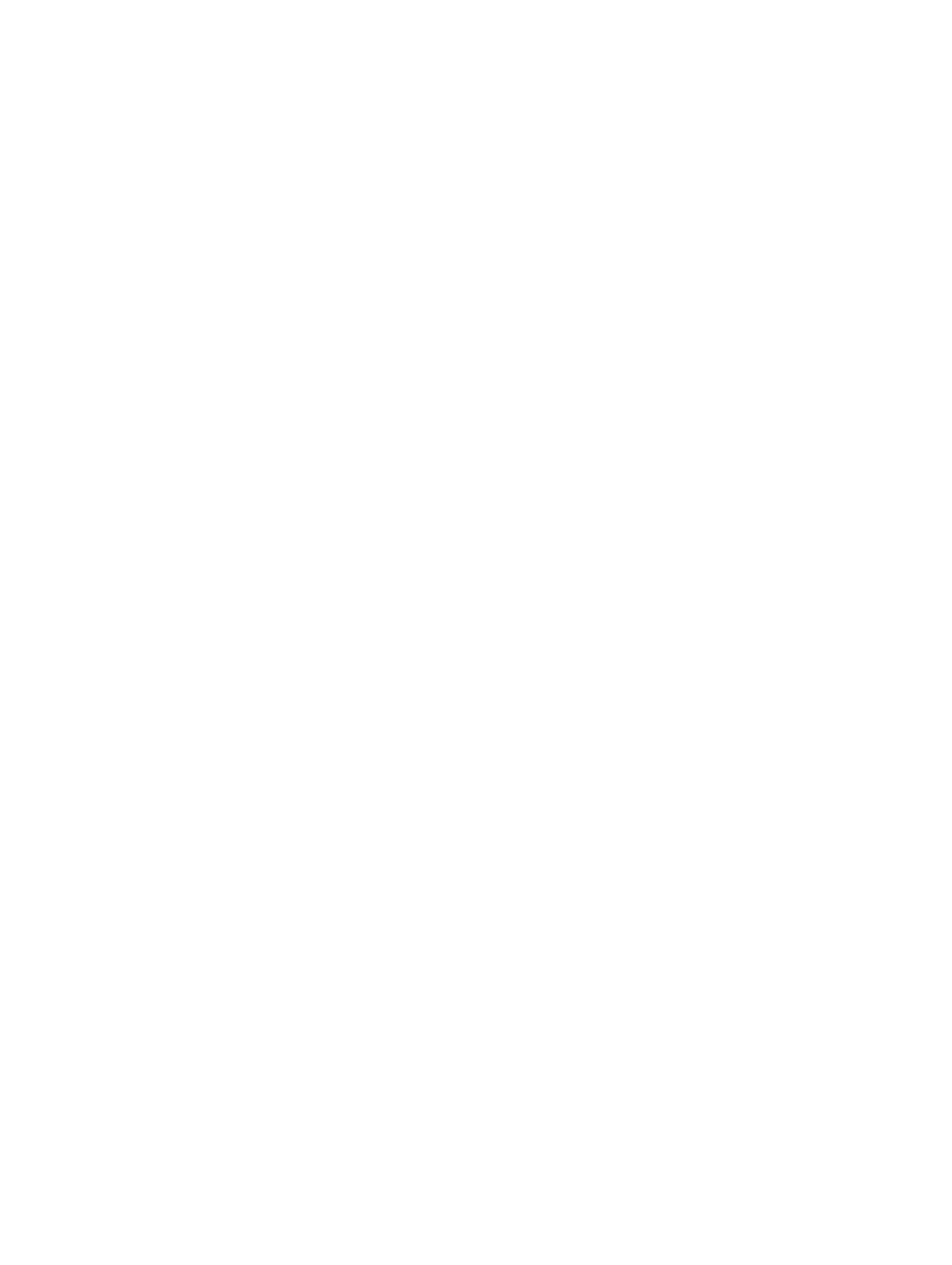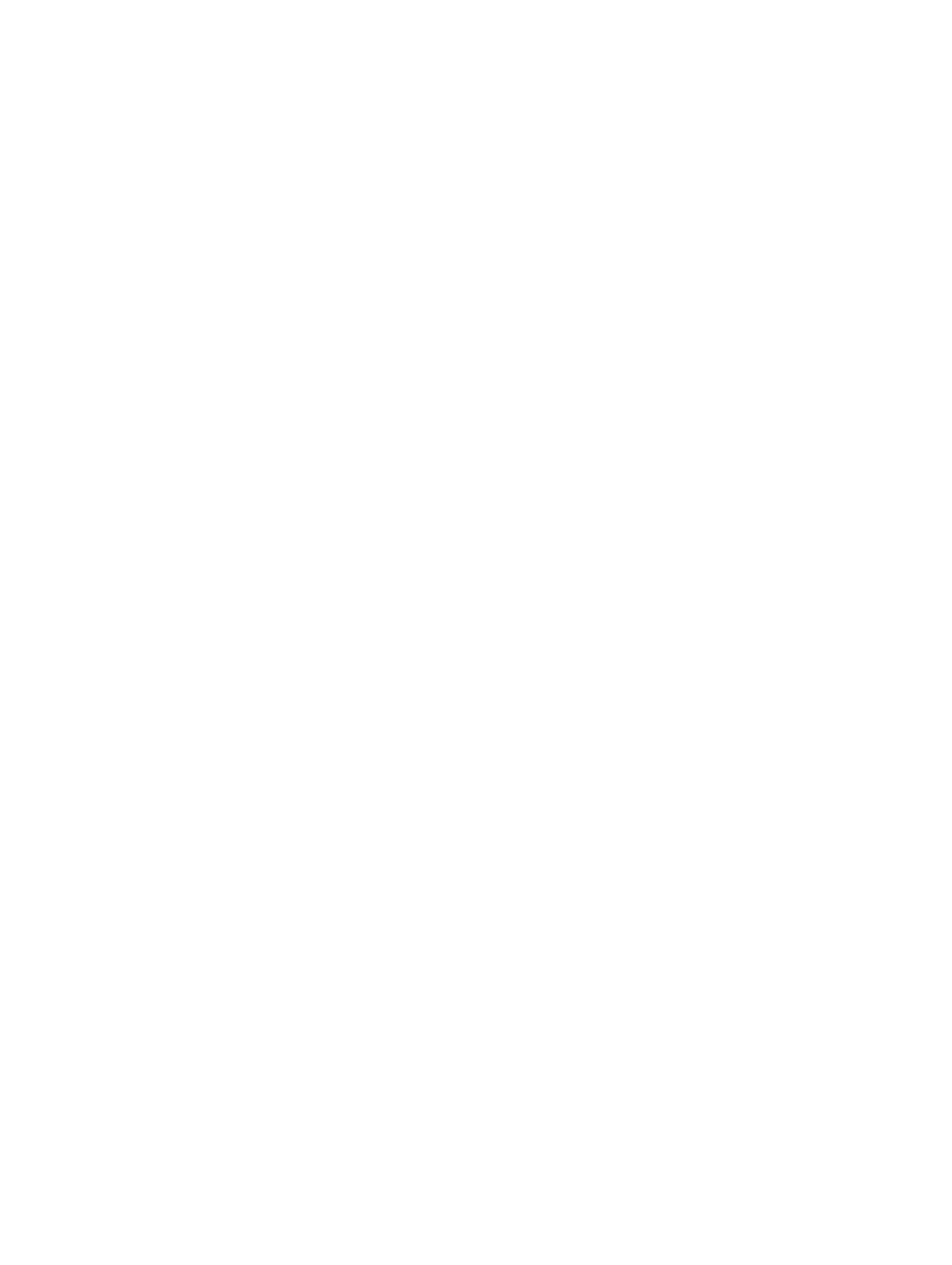
Innehåll
1 Arbeta med datorn................................................................................................5
Innan du arbetar inuti datorn................................................................................................................ 5
Stänga av datorn....................................................................................................................................6
När du har arbetat inuti datorn............................................................................................................. 6
2 Ta bort och installera komponenter................................................................. 7
Rekommenderade verktyg....................................................................................................................7
Ta bort kåpan.........................................................................................................................................7
Installera kåpan......................................................................................................................................8
Ta bort hårddiskmonteringen............................................................................................................... 8
Ta bort hårddisken från hårddiskhållaren.............................................................................................8
Installera hårddisken i hårddiskhållaren................................................................................................9
Installera hårddiskmonteringen............................................................................................................ 9
Ta bort VGA-kortet................................................................................................................................9
Installera VGA-kortet...........................................................................................................................10
Ta bort systemfläkten..........................................................................................................................10
Installera systemfläkten........................................................................................................................11
Ta bort minnesmodulen......................................................................................................................12
Installera minnesmodulen...................................................................................................................12
Ta bort kylflänsen................................................................................................................................ 12
Installera kylflänsen............................................................................................................................. 13
Ta bort processorn.............................................................................................................................. 13
Installera processorn........................................................................................................................... 14
Ta bort högtalaren...............................................................................................................................14
Installera högtalaren............................................................................................................................15
Ta bort knappcellsbatteriet................................................................................................................. 15
Installera knappcellsbatteriet.............................................................................................................. 16
Ta bort moderkortet............................................................................................................................16
Installera moderkortet......................................................................................................................... 17
Moderkortlayout..................................................................................................................................18
3 Felsöka datorn.....................................................................................................20
Diagnostikkoder för strömlysdiod......................................................................................................20
Diagnostikfelmeddelanden................................................................................................................. 21
Systemfelmeddelanden...................................................................................................................... 25
4 Systeminstallationsprogrammet..................................................................... 27
Boot Sequence.................................................................................................................................... 27
3